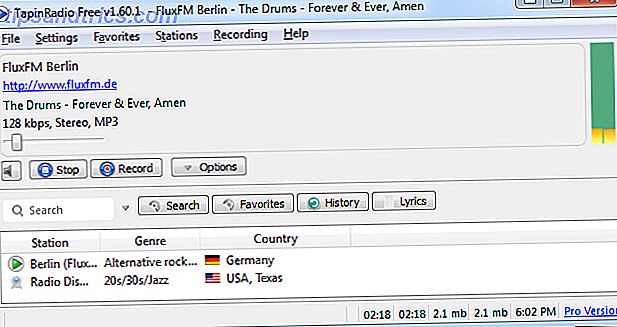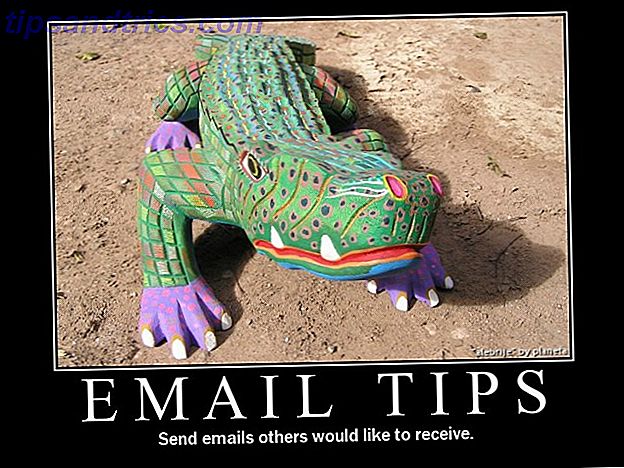O Google Maps para Android é mais incrível Qual é o melhor aplicativo de mapas e navegação para Android? Qual é o melhor aplicativo de mapas e navegação para Android? Usar os mapas de direitos e o aplicativo de navegação pode significar a diferença entre chegar ao seu compromisso no horário ou estar atrasado. Por isso, examinamos o melhor deles para você! Leia Mais do que nós tendemos a dar crédito para. Nossos telefones substituíram os robustos e caros dispositivos de navegação dedicados Smartphone vs Sat Nav: você deve comprar um dispositivo GPS dedicado? Smartphone vs Sat Nav: Você deve comprar um dispositivo GPS dedicado? Ainda há uma boa razão para comprar um dedicado sat-car nav nav, ou um GPS portátil para uso ao ar livre? Leia mais graças ao Google Maps. Podemos encontrar nosso caminho praticamente em qualquer lugar com facilidade.
Mas como o Google Maps tem crescido ao longo dos anos, também tem suas características, e pode haver alguns truques escondidos logo abaixo da superfície em que você nunca se deparou, o que mudará a maneira como você navega.
1. Veja seus limites de velocidade e velocidade
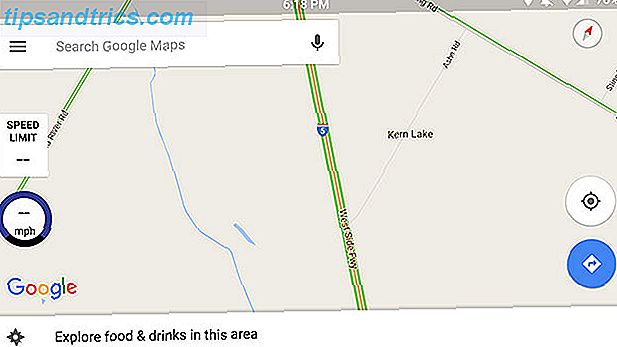
Este recurso ainda não chegou ao Google Maps, mas você pode adicioná-lo baixando o Velociraptor - Map Speed Limit da Play Store. Basta baixar o aplicativo, ajustar as configurações ao seu gosto e, em seguida, acessar o Google Maps.
Agora você deve ver uma pequena bolha para o lado que mostra sua velocidade atual e (mais importante) o limite de velocidade da estrada em que você está. Você pode até mesmo configurá-lo para alertá-lo quando você estiver indo para uma certa quantidade acima do limite de velocidade para que você não receba uma multa por excesso de velocidade.
2. Adicionar um pit stop e verificar os preços do gás

Esta recente adição ao aplicativo do Google Maps foi solicitada por um longo tempo. Agora, uma vez que você começou a navegar em algum lugar, você pode tocar no botão de pesquisa (a lupa) para procurar outro local e adicioná-lo como um pit stop. Ou, se você sabe que precisará de uma parada antes de sair, toque no ícone de três pontos no canto superior direito e escolha "Adicionar parada".
Ainda mais útil, se você procurar por postos de gasolina, ele mostrará os preços do gás em locais diferentes para que você possa economizar alguns dólares no seu abastecimento.
Infelizmente, só suporta adicionar um pit stop de cada vez por enquanto, mas ainda é extremamente útil.
3. Planeje viagens antes do tempo

Você já se perguntou como o transporte público estará em um determinado momento no futuro ao planejar uma jornada? Bem, há um recurso dentro de um aplicativo para isso.
Basta obter rotas de um local para outro normalmente, tocar na guia "Transporte público" e tocar no botão "Partida". Ele será configurado automaticamente para qualquer horário atual, mas você pode alterá-lo para outra hora, alterá-lo para "Chegar por" ou até optar por obter apenas o último trânsito disponível.
Essas estimativas são geralmente boas, já que é o transporte público. Infelizmente, para estimar as viagens de carro com antecedência, você ainda precisará usar o Google Maps na web.
4. Mude sua visão

Houve algumas ocasiões em que meus parentes mais velhos me mostraram seus telefones e disseram: “O que aconteceu com o Google Maps? Onde estou? Por que o mapa é assim?
Se isso já aconteceu com você, você pode ter acidentalmente encontrado um desses recursos. O primeiro recurso é alterar a orientação do seu mapa tocando na bússola. Toque uma vez para orientar para o norte e toque novamente para orientar com base no local em que você está de frente.
O segundo recurso é ver tamanhos de construções virtuais. Toque na tela com dois dedos e arraste para baixo para ver todos os edifícios em uma determinada área. Quando você quiser voltar a uma vista aérea, basta deslizar dois dedos para cima.
5. Adicionar etiquetas aos locais

Você provavelmente já sabe que pode "Star" itens para salvá-los para mais tarde em Meus lugares, mas você sabia que também é possível adicionar marcadores a lugares? O estranho é que você não pode adicionar marcadores a lugares reais que estão registrados no Google Maps. Deixe-me explicar.
Digamos que você visite uma loja e queira lembrar onde está. Você pode marcá-lo e seu nome aparecerá em Seus lugares. Você não pode adicionar um marcador a esse lugar porque ele já tem um nome.
Por outro lado, digamos que você visite a casa de um amigo. Obviamente, eles não têm seu endereço registrado como uma empresa no Google Maps, então apenas um endereço genérico é exibido. Bem, é quando você pode adicionar um marcador a um local, nomeá-lo como “Casa do amigo” e ele também aparecerá em Seus lugares.
6. Pressione e segure para navegar mais rápido

Mencionamos isso brevemente quando analisamos tudo o que você precisa saber sobre o Google Maps Google Maps no Android: tudo o que você precisa saber Google Maps no Android: tudo o que você precisa saber O Google Maps no seu dispositivo Android parece um pouco assustador? Estamos protegendo você. Aqui está tudo o que você precisa saber sobre o uso do Google Maps no Android. Leia mais, mas vale a pena repetir. Quando você procura um local, um botão azul é exibido no canto inferior direito para que você possa tocar nas diferentes formas de navegação.
No entanto, se você já estiver bem com o primeiro método de navegação escolhido (por exemplo, dirigir no menor tempo possível), basta pressionar longamente esse círculo azul para acessar a navegação.
7. Envie as rotas para o seu telefone

Já procurou instruções no Google Maps no seu computador, apenas para perceber que você realmente precisa deles no seu telefone para navegar? Não há problema. Se você estiver conectado à mesma Conta do Google no computador e no smartphone, basta escolher "Enviar para o telefone" e receber uma notificação que o levará às rotas no Google Maps.
8. Navegue por dentro de shoppings

O Google Maps não é apenas para estradas. na verdade, funciona para alguns shoppings! Se você estiver perto de um grande shopping, dê um zoom para ver o layout desse shopping. Você pode encontrar lojas específicas, encontrar os banheiros e até mesmo navegar pelos andares separados.
9. Veja onde você esteve

Enquanto isso costumava ser um recurso reservado para a área de trabalho Veja onde você esteve com o novo recurso Timeline do Google Maps Veja onde você esteve com o novo recurso de linha do tempo do Google Maps O Google pode ver todos os lugares que você já esteve. Assustador ou maravilhoso? Leia mais, finalmente chegou ao Android. Deslize para a esquerda ou toque no ícone de três linhas no canto superior esquerdo e vá para "Sua linha do tempo". Aqui, você pode navegar para qualquer dia no passado e ver exatamente onde você foi.
Arrepiante? Talvez, mas eu amo isso. Você sempre pode excluir dias se quiser (ou desabilitar tudo). Você também pode adicionar notas a determinados dias para lembrar o que você fez.
Certamente não é perfeito, no entanto. O meu parece pensar que eu fui de bicicleta até a mercearia há alguns dias, mesmo que eu não tenha uma bicicleta. Boa tentativa, Big Brother.
10. Toque duas vezes para ampliar
Este é simples, mas é um trocador de jogo para uso com apenas uma mão. Quer aumentar o zoom? Toque duas vezes no ecrã rapidamente, mas mantenha o dedo no ecrã após o segundo toque e, em seguida, arraste-o para baixo. Para diminuir o zoom, faça o mesmo, mas arraste para cima.
Se você já se atrapalhou com o seu telefone tentando fazer uma pinça para zoom de uma mão, espero sinceramente que isso ajude você no futuro.
Qual é o seu truque favorito do Google Maps?
Estes são apenas alguns dos meus truques favoritos, mas isso não significa que é uma lista exaustiva. Se você tem outros, não deixe de nos informar nos comentários!
Além disso, se você estiver usando o Google Maps no seu computador, não deixe de experimentar o modo Lite Google Maps Feeling Slow? Aqui está um truque para acelerar o Google Maps sentindo lento? Aqui está um truque para acelerar Se os recursos mais recentes do Google Maps estão sobrecarregando o seu computador, aqui está um truque simples para torná-lo mais rápido novamente. Leia mais se estiver se sentindo um pouco lento.